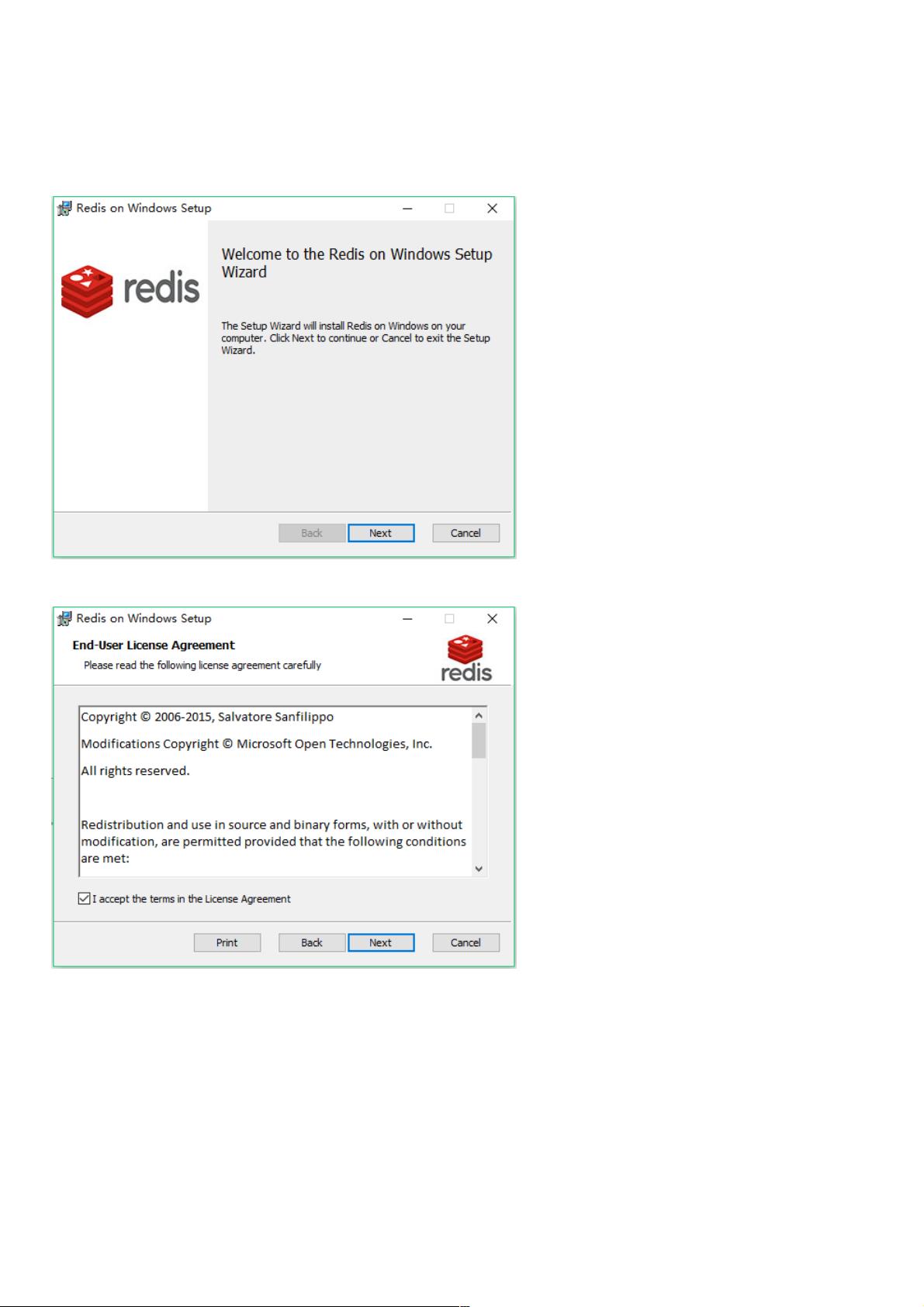Windows下Redis服务安装详解与教程
83 浏览量
更新于2024-08-30
收藏 292KB PDF 举报
本文是一篇详细的Windows操作系统下Redis服务安装图文教程。Redis是一款流行的开源键值存储数据库,常用于缓存、消息队列等领域。在Windows环境中安装Redis,可以按照以下步骤进行:
1. **下载Redis**:首先,访问官方下载地址 <https://github.com/MSOpenTech/redis/releases> ,选择适合的版本(通常推荐最新稳定版),下载msi格式的安装包。
2. **运行安装程序**:双击下载的.msi文件,启动安装向导。按照提示一步步操作,首先单击"Next"按钮开始安装过程。
3. **同意许可协议**:在安装界面,你需要阅读并同意Redis的许可协议,确认无误后再次单击"Next"。
4. **选择安装位置**:指定Redis的安装目录,可以选择一个方便管理的位置。此外,勾选"Add to environment variables"选项,以便在后续的操作中系统能自动识别Redis的路径。
5. **配置端口与防火墙**:在下一步,设置Redis的监听端口,这通常是默认的6379。同时,确保防火墙设置允许Redis通过该端口通信,以防安全策略阻止服务运行。
6. **内存限制设置**:虽然默认情况下不建议手动设置内存限制,但在需要时可以勾选相关选项,根据系统资源情况合理配置。
7. **开始安装**:确认所有设置无误后,点击"Install"按钮,开始正式安装。安装过程很快,通常不超过一分钟。
8. **安装完成**:安装完成后,单击"Finish"按钮关闭安装向导。此时,你可以检查安装目录(如"C:\Program Files\Redis")确认Redis已成功安装。
9. **验证服务运行**:最后,通过Windows服务管理器或命令行工具(如"services.msc"或"netstat -ano | findstr :6379")确认Redis服务已成功启动并正在运行。
总结起来,这篇教程提供了一个清晰的流程指导,帮助用户在Windows上快速且顺利地安装Redis服务,并确保其正常运行。如果你在安装过程中遇到任何问题,可以参考教程中的建议或者寻求在线社区的帮助。同时,本文还提及了其他相关的安装教程,如PHP7 Redis扩展的安装,以及Redis在不同平台下的使用教程,供读者进一步学习。
2023-09-19 上传
2023-08-29 上传
2024-01-17 上传
点击了解资源详情
点击了解资源详情
2023-07-25 上传
2018-06-17 上传
点击了解资源详情
点击了解资源详情
weixin_38661650
- 粉丝: 7
- 资源: 928
最新资源
- 火炬连体网络在MNIST的2D嵌入实现示例
- Angular插件增强Application Insights JavaScript SDK功能
- 实时三维重建:InfiniTAM的ros驱动应用
- Spring与Mybatis整合的配置与实践
- Vozy前端技术测试深入体验与模板参考
- React应用实现语音转文字功能介绍
- PHPMailer-6.6.4: PHP邮件收发类库的详细介绍
- Felineboard:为猫主人设计的交互式仪表板
- PGRFileManager:功能强大的开源Ajax文件管理器
- Pytest-Html定制测试报告与源代码封装教程
- Angular开发与部署指南:从创建到测试
- BASIC-BINARY-IPC系统:进程间通信的非阻塞接口
- LTK3D: Common Lisp中的基础3D图形实现
- Timer-Counter-Lister:官方源代码及更新发布
- Galaxia REST API:面向地球问题的解决方案
- Node.js模块:随机动物实例教程与源码解析